- מְחַבֵּר Jason Gerald [email protected].
- Public 2024-01-19 22:12.
- שונה לאחרונה 2025-01-23 12:18.
WikiHow זה מלמד אותך כיצד להשתמש בתכונת "שידור" של WhatsApp כדי לקבוע לאילו אנשי קשר של WhatsApp יש את מספר הטלפון שלך. זכור שמישהו יכול לשלוח לך הודעה באמצעות WhatsApp מבלי לשמור את מספר איש הקשר שלך באנשי הקשר שלו. בנוסף, שיטה זו עשויה להיות פחות יעילה לאנשי קשר אשר לעתים נדירות משתמשים ב- WhatsApp.
שלב
שיטה 1 מתוך 2: באמצעות אייפון
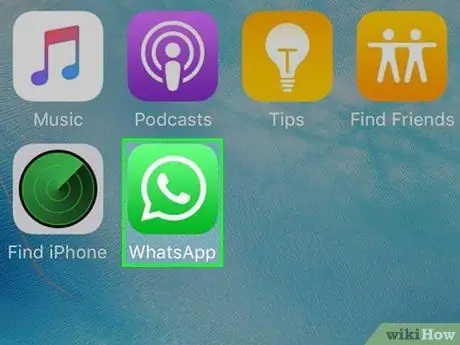
שלב 1. פתח את WhatsApp
הקש על סמל אפליקציית WhatsApp, שנראה כמו מקלט טלפון לבן ובועת דיבור על רקע ירוק.
אם אינך מחובר לחשבון WhatsApp שלך בטלפון, יהיה עליך לפעול לפי הוראות ההתקנה הראשוניות המופיעות על המסך לפני שתמשיך לשלב הבא

שלב 2. גע בצ'אטים
הכרטיסייה עם סמל בועת הדיבור נמצאת בתחתית המסך.
אם WhatsApp מציג את הצ'אט מיד, הקש תחילה על לחצן החץ "חזרה" בפינה השמאלית העליונה של המסך
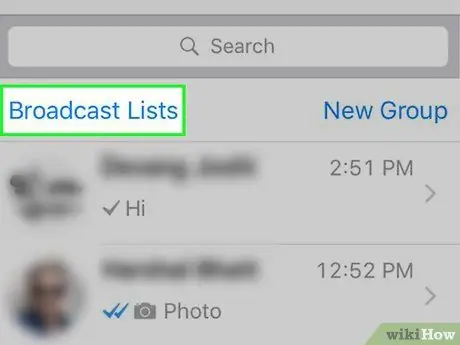
שלב 3. גע ברשימות שידור
זהו קישור כחול בפינה השמאלית העליונה של המסך. לאחר מכן, תוצג רשימה של הודעות שידור (שידורים פעילים כרגע.
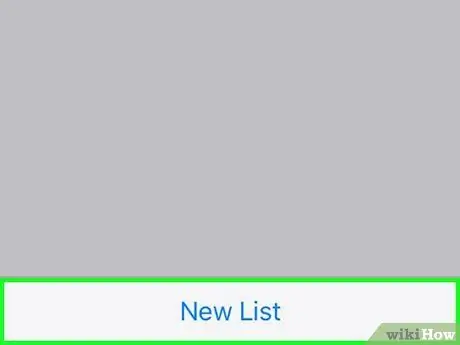
שלב 4. גע ברשימה חדשה
זה בתחתית המסך. לאחר מכן תוצג רשימה של אנשי קשר.
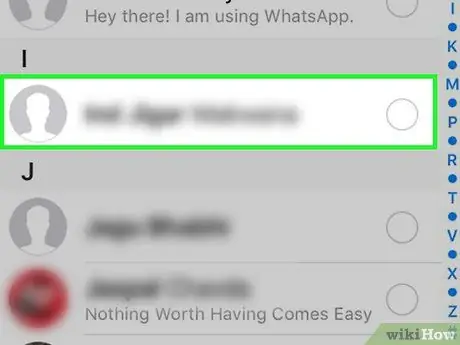
שלב 5. בחר לפחות איש קשר אחד שיכול להיות בטוח שיש לו את מספר הטלפון שלך
נדרש לפחות משתמש אחד שיכול להיות בטוח שהמספר שלך יהיה ברשימת השידורים.
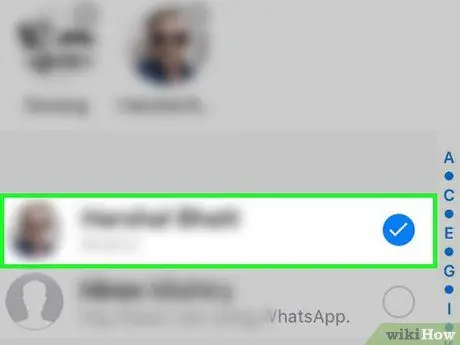
שלב 6. בחר את איש הקשר שברצונך לבדוק
איש הקשר לבחירת איש הקשר שאתה שואל עליו (במקרה זה, בין אם יש לו את מספר הטלפון שלך או לא).
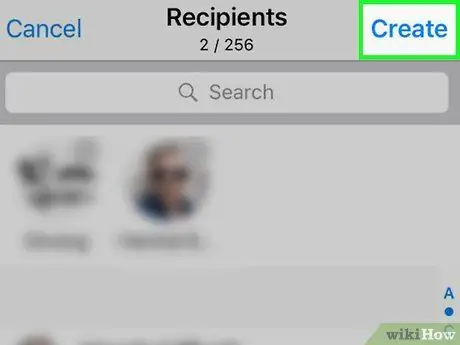
שלב 7. גע באפשרות צור
זה בפינה הימנית העליונה של המסך. לאחר מכן תיווצר הודעת שידור ויוצג דף צ'אט.
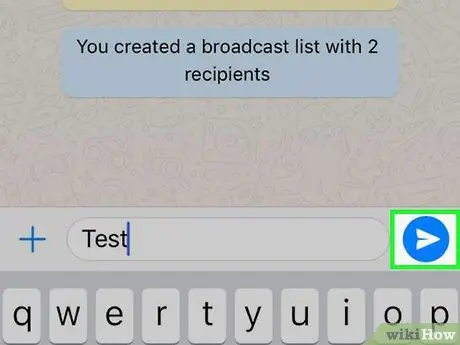
שלב 8. שלח הודעה לקבוצה
גע בתיבת הטקסט בתחתית המסך, הקלד הודעה קצרה (למשל בדיקה) והקש על לחצן החץ "שלח"
ליד שדה הטקסט. לאחר מכן, ההודעה תישלח לקבוצה.
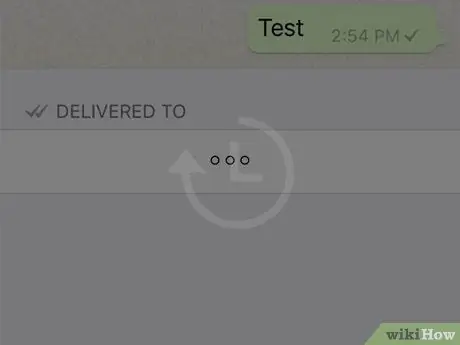
שלב 9. המתן לפרק הזמן הנכון
משך זמן ההמתנה יהיה תלוי בזמן שליחת ההודעה. עם זאת, באופן כללי ייתכן שתצטרך לחכות שעה -שעתיים לפני שתמשיך לשלב הבא, כך שכל משתתפי רשימת השידורים המאוחסנים ברשימת אנשי הקשר שלך יוכלו לראות את ההודעה שנשלחה.
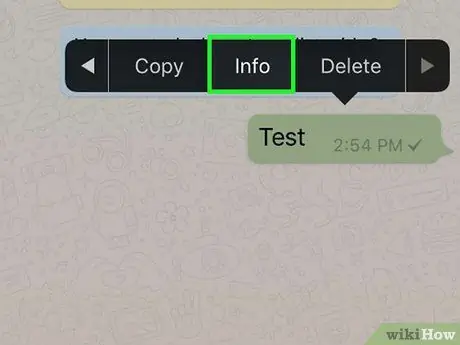
שלב 10. פתח את תפריט פרטי ההודעה שנשלחה
כדי לפתוח אותו:
- לך לעמוד " צ'אטים "וואטסאפ, גע" רשימות שידור ובחר את רשימת השידורים כדי לפתוח אותה.
- גע והחזק בהודעה עד שמופיע תפריט מוקפץ.
- גע בלחצן " ► ”שנמצא מימין לתפריט המוקפץ.
- לגעת " מידע ”.
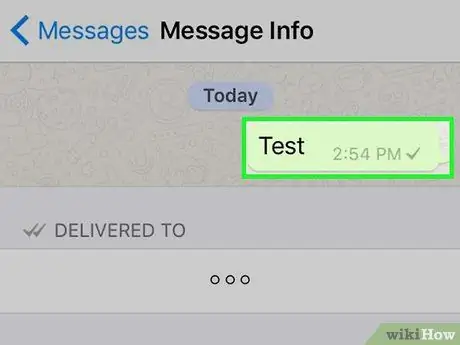
שלב 11. בדוק את הכותרת "READ BY"
לכל מי שיכול לקרוא את ההודעה יש את המספר שלך באנשי הקשר שלו כדי שיוכל לראות את שמות אנשי הקשר שיכולים להיות בטוחים שיש לו את מספר הטלפון שלך.
- אם אתה רואה את שמו של מישהו שאתה רוצה לבדוק בדף זה, אותו משתמש מחזיק את מספר איש הקשר שלך בטלפון שלו.
- זכור כי אנשי קשר שיש להם את מספר איש הקשר שלך אך לעתים רחוקות משתמשים ב- WhatsApp לא יוצגו בקטע "READ BY" עד שהם יבדקו או ישתמשו באפליקציה זו.
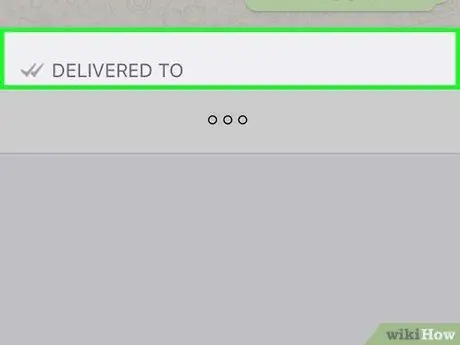
שלב 12. בדוק את הכותרת "נשלח אל"
מי שאין לו את מספר הטלפון שלך ברשימת אנשי הקשר שלו, לא יקבל את הודעת השידור כצ'ט ולכן שמו יוצג רק בקטע "נשלח אל".
אם אתה רואה את שם איש הקשר המדובר בקטע זה, יש סיכוי טוב שאין לו את מספר איש הקשר שלך
שיטה 2 מתוך 2: באמצעות מכשיר אנדרואיד

שלב 1. פתח את WhatsApp
הקש על סמל אפליקציית WhatsApp, שנראה כמו מקלט טלפון לבן ובועת דיבור על רקע ירוק.
אם אינך מחובר לחשבון WhatsApp שלך בטלפון, יהיה עליך לפעול לפי הוראות ההתקנה הראשוניות המופיעות על המסך לפני שתמשיך לשלב הבא
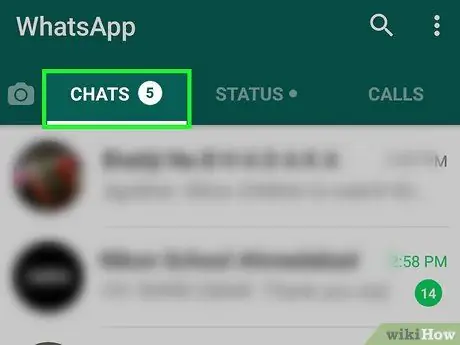
שלב 2. גע בצ'אטים
כרטיסייה זו נמצאת בחלק העליון של המסך.
אם WhatsApp מציג את הצ'אט מיד, הקש תחילה על כפתור "חזרה" בפינה השמאלית העליונה של המסך
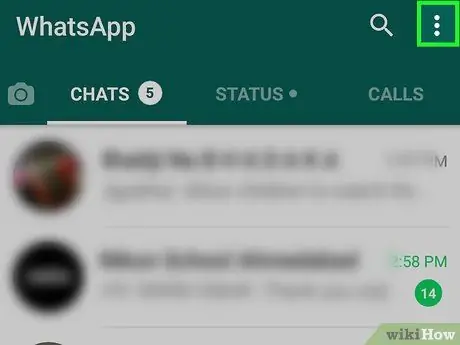
שלב 3. גע
זה בפינה הימנית העליונה של המסך. לאחר מכן יוצג תפריט נפתח.
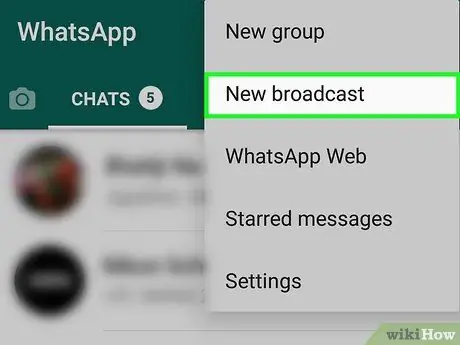
שלב 4. בחר שידור חדש
אפשרות זו נמצאת בתפריט הנפתח. לאחר מכן תוצג רשימה של אנשי קשר.
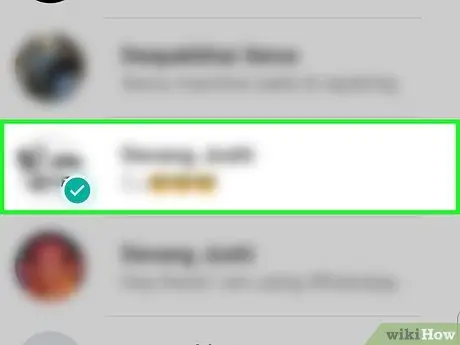
שלב 5. בחר לפחות איש קשר אחד שיכול להיות בטוח שיש לו את מספר הטלפון שלך
בחר איש קשר אחד לפחות שיוכל להיות בטוח שיש לו את מספר הטלפון שלך. נדרש לפחות משתמש אחד שיכול להיות בטוח שהמספר שלך יהיה ברשימת השידורים.
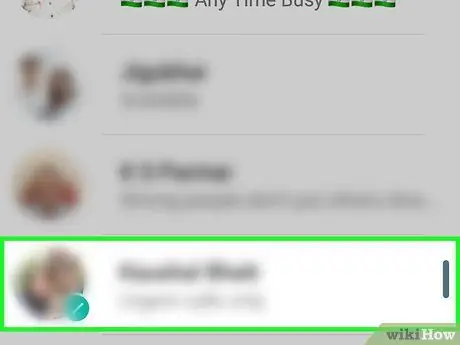
שלב 6. בחר את איש הקשר שברצונך לבדוק
איש הקשר לבחירה הוא איש הקשר שאתה שואל עליו (במקרה זה, בין אם יש לו את מספר הטלפון שלך או לא).
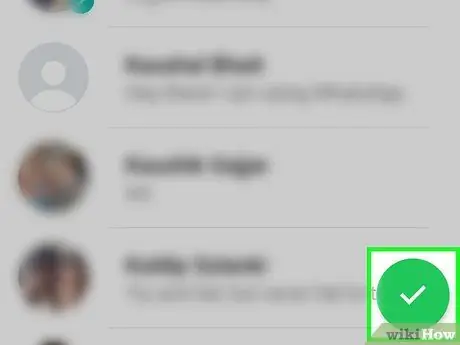
שלב 7. גע
הוא על רקע ירוק בפינה הימנית התחתונה של המסך. לאחר מכן תיווצר קבוצת שידור ויוצג דף צ'אט קבוצתי.
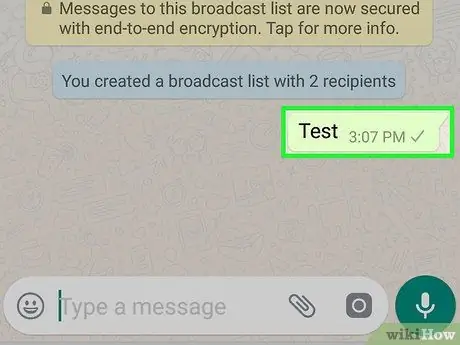
שלב 8. שלח הודעה לקבוצה
גע בשדה הטקסט בתחתית המסך, הקלד הודעה קצרה (למשל בדיקה) והקש על לחצן החץ "שלח"
נמצא מימין לשדה הטקסט. לאחר מכן, ההודעה תישלח לקבוצה.
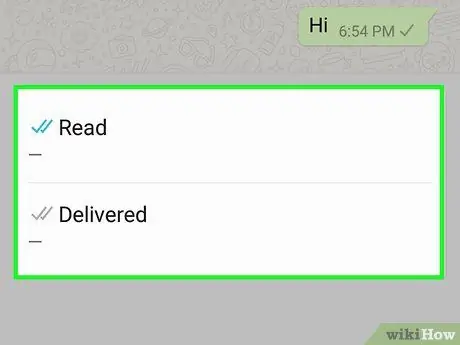
שלב 9. המתן לפרק הזמן הנכון
אורך זמן ההמתנה יהיה תלוי בזמן שליחת ההודעה. עם זאת, באופן כללי ייתכן שתצטרך לחכות שעה -שעתיים לפני שתמשיך לשלב הבא, כך שכל משתתפי רשימת השידורים המאוחסנים ברשימת אנשי הקשר שלך יוכלו לראות את ההודעה שנשלחה.
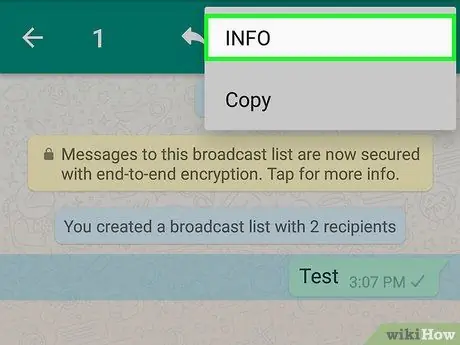
שלב 10. פתח את תפריט המידע של ההודעה שנשלחה
כדי לפתוח אותו:
- לחץ והחזק את ההודעה מספיק זמן כדי שתפריט יופיע בחלק העליון של המסך.
- גע בלחצן " ⓘ"בחלק העליון של המסך.
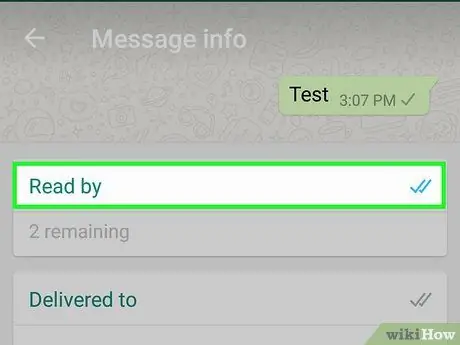
שלב 11. בדוק את קטע "קריאה"
כל מי שיכול לקרוא את ההודעות שלך יהיה ככל הנראה מספר הטלפון שלך בפלאפון כך ששמו יהיה גלוי בקטע זה.
- אם אתה רואה את שם איש הקשר המדובר בקטע זה, לאותו משתמש יש את מספר הטלפון שלך.
- זכור כי אנשי קשר שיש להם את מספר הטלפון שלך אך לעתים רחוקות משתמשים ב- WhatsApp לא יוצגו בקטע "קרא" עד שהם ישתמשו שוב באפליקציה.
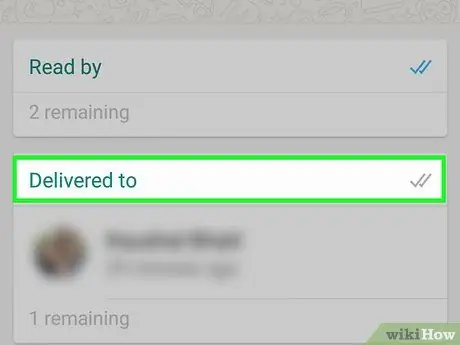
שלב 12. בדוק את הקטע "נמסר"
מי שאין לו את מספר הטלפון שלך ברשימת אנשי הקשר שלו, לא יקבל את הודעת השידור כצ'ט ולכן שמו יוצג רק בקטע "נשלח אל".






